Cách chuyển file MP4 thành WMV nhanh nhất
Trước đây Eballsviet.com đã từng giới thiệu cho các bạn cách chuyển định dạng MP4 sang MP3 bằng cách sử dụng phần mềm Convert MP4 to MP3. Bằng công cụ này, chúng ta cũng có thể thay đổi ngược lại và chuyển sang nhiều định dạng video khác nữa, như MOV, AVI hay WMV...
Download miễn phí phần mềm Video Convert Master
Tải miễn phí Total Video Converter cho Windows
Tuy nhiên, vẫn còn một cách khác mà chúng ta có thể sử dụng để đổi MP4 sang WMV mà không cần phần mềm, đó là sử dụng các công cụ trực tuyến, giống như khi chuyển đổi các file văn bản PDF sang Word trực tuyến miễn phí.
Đổi video MP4 thành WMV không cần phần mềm
Mỗi cách đều có những ưu điểm, nhược điểm riêng để người dùng có thể thoải mái, tùy từng trường hợp mà lựa chọn, nên các bạn có thể tham khảo và sử dụng khi cần tới. Trong bài hướng dẫn này sẽ sử dụng dịch vụ trực tuyến có tên là "Online Video Converter".
Bước 1: Các bạn sử dụng trình duyệt web và truy cập vào ĐỊA CHỈ NÀY để vào trang chủ của dịch vụ. Có thể thấy giao diện của trang rất đơn giản và cực kỳ dễ sử dụng, bởi trong suốt quá trình thực hiện, chỉ có một nút duy nhất để click vào.
Nhấp chuột trái vào Select or Drop file để lựa chọn video cần chuyển đổi.
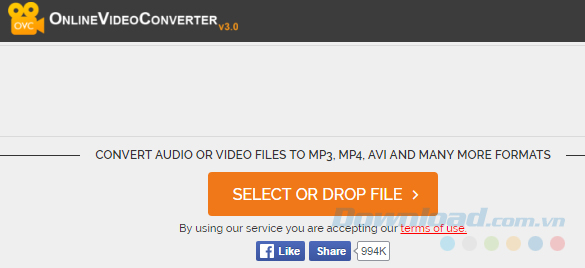
Bước 2: Một cửa sổ Windows xuất hiện, các bạn tìm tới vị trí lưu file video cần sử dụng, chuột trái vào video đó rồi chọn Open.
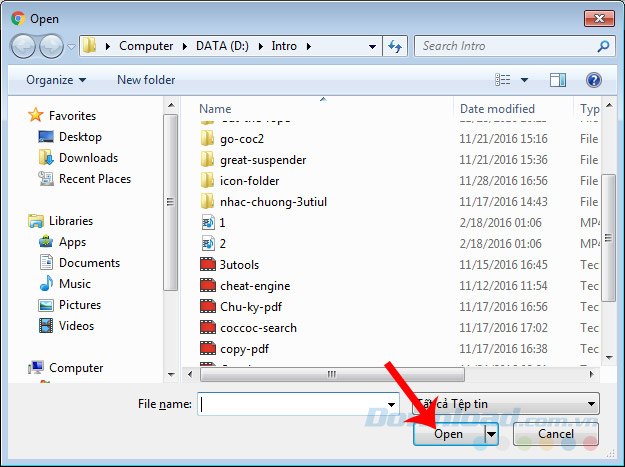
Dịch vụ này sẽ tự động nạp file đó lên hệ thống, tuy nhiên cũng cần lưu ý. Khi sử dụng các công cụ convert video online thế này, thời gian up file và xử lý sẽ lâu hơn so với khi sử dụng phần mềm, đồng thời, rủi ro (mất mạng, mạng kém ổn định...) cũng cao hơn.
Có thể nhấp vào Abort để hủy bỏ quá trình up và chọn video khác nếu muốn. Thời gian xử lý tùy thuộc dung lượng video và đường truyền mạng mà máy tính sử dụng.
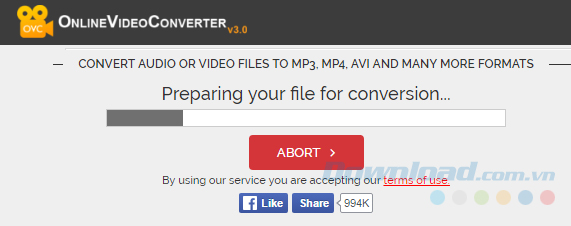
Quá trình upload file
Bước 3: Sau khi file được tải lên hoàn tất, chúng ta click vào biểu tượng mũi tên quay xuống và lựa chọn định dạng video sẽ chuyển đổi sang ở danh sách bên dưới (Video Formats).
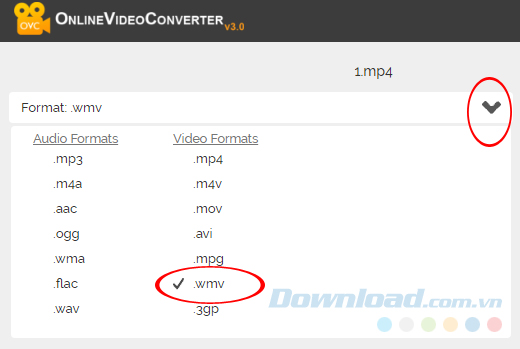
Nhấn vào Start để bắt đầu thực hiện.
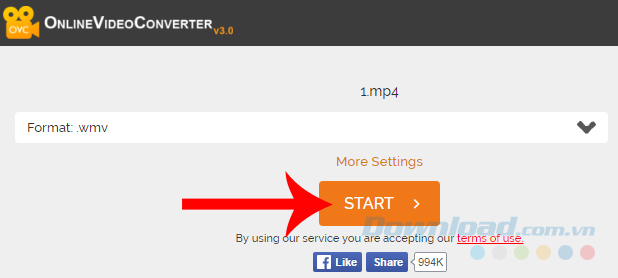
Quá trình thực hiện cũng phụ thuộc vào dung lượng và tín hiệu Internet mà bạn đang dùng.
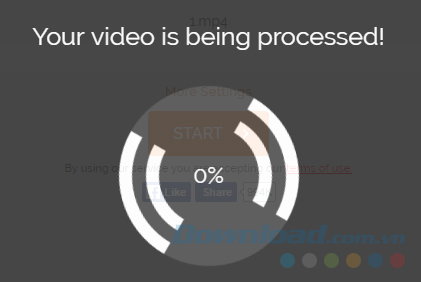
Bước 4: Chuyển đổi hoàn tất, file đã được chuyển sang dạng WMV. Có thể chọn vào Download để tải về máy tính hoặc chọn Convert Again để hủy bỏ và thực hiện lại từ đầu.
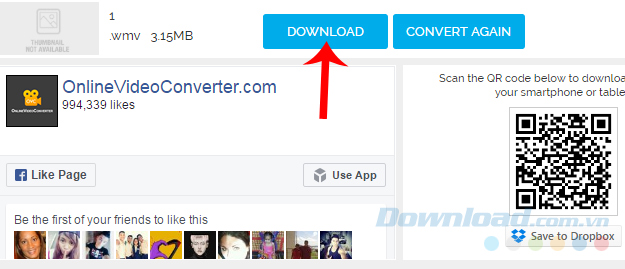
Chuyển đổi từ MP4 sang WMV thành công
Bước 5: Nếu chọn Download, bạn sẽ cần tìm vị trí lưu file mới trên máy và click vào Save để lưu lại.
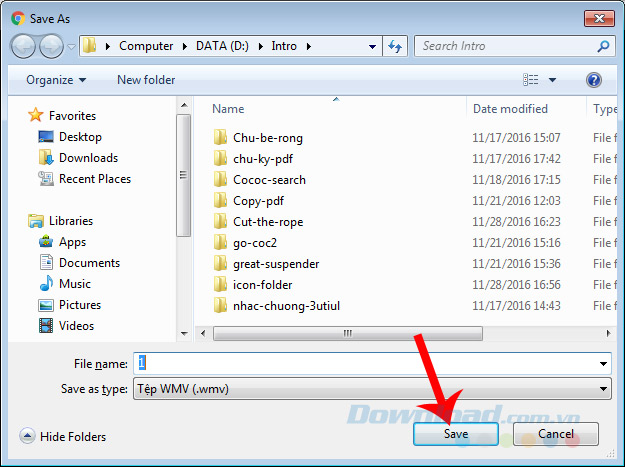
Kiểm tra lại trong thư mục lưu trữ, có thể thấy file đã được đổi sang định dạng mới WMV và file gốc vẫn được giữ nguyên.
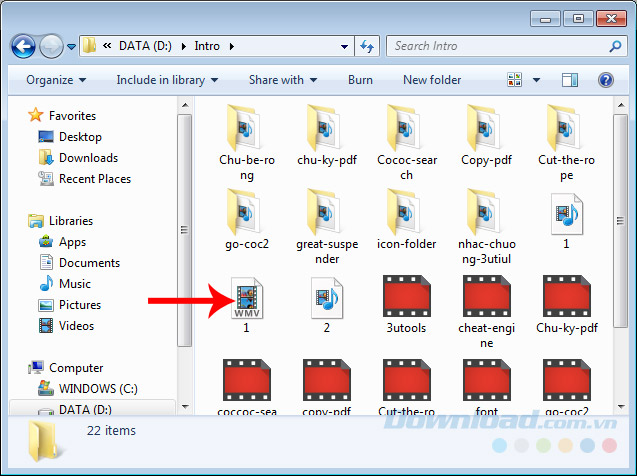
Trên đây là một cách khác để chúng ta có thể thực hiện chuyển đổi định dạng video trên máy tính. Tùy vào từng trường hợp, nhu cầu mà chúng ta sẽ lựa chọn cách phù hợp và tối ưu nhất với mình và thiết bị.
Video hướng dẫn convert video MP4 sang WMV:
Chúc các bạn thực hiện thành công!
Theo Nghị định 147/2024/ND-CP, bạn cần xác thực tài khoản trước khi sử dụng tính năng này. Chúng tôi sẽ gửi mã xác thực qua SMS hoặc Zalo tới số điện thoại mà bạn nhập dưới đây:



















